您好,首先将两张图片插入WPS文档,然后选中第一张图片,点击右键,选择设置对象格式,如下图所示,点击版式,选中衬于文字下方

文章插图
点击确定按钮点击第二张图片,点击右键,选择设置对象格式,点击版式,选中浮于文字上方,如下所示图
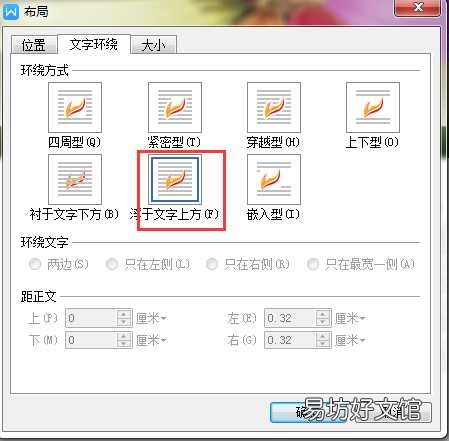
文章插图
点击确定按钮拖动第二张图片到合适的位置,并调节大小,如下图所示
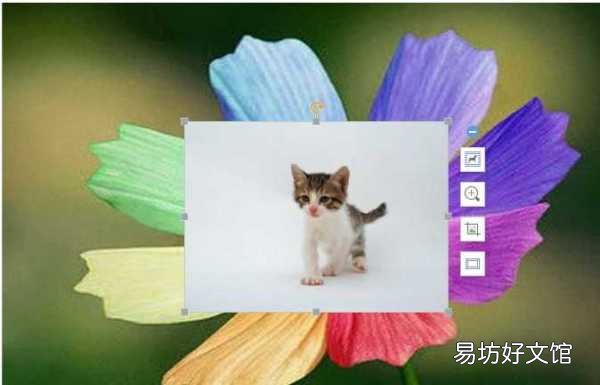
文章插图
选中第一张图片,按住ctrl的同时选中第二张图片,然后在两张图片同时选中情况下,点击右键,选择组合-》组合,即可将两张图片合并为一张 。如下图所示 。若要修改,也可以组合-》取消组合来重新调整后再进行组合 。
【超详细合并图片方法步骤 图片合并成一张怎么操作】
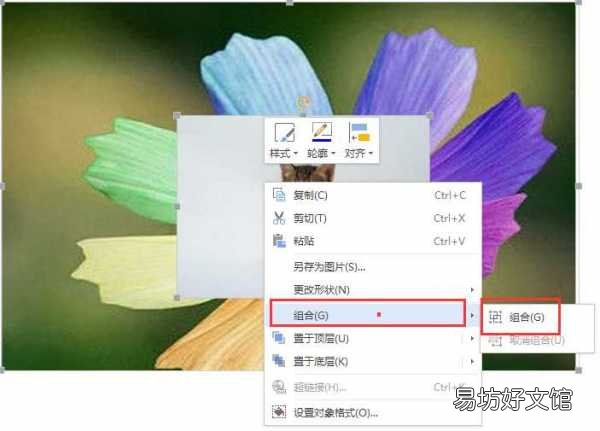
文章插图
推荐阅读
- 详细的房地产开发报建流程,报建流程和所需要资料有哪些
- 历史上的莒国的详细资料
- win10磁盘分区出来后怎么合并回去 win10电脑磁盘分区合并
- 发什么短信开通超级QQ
- 详细了解mac屏幕录制设置 mac电脑录屏快捷键ctrl加什么
- 揭晓iPhone8P详细参数配置 苹果8plus内存多少G
- 清炒茄子的家常做法 这样做的茄子超好吃
- iphone11三款参数配置详细
- 快乐的童年语录
- 2020淘宝怎么开网店详细步骤,2019淘宝怎么开网店详细步骤




